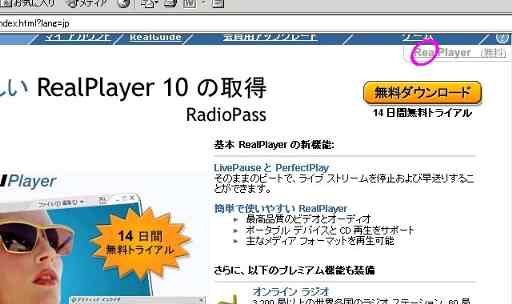 |
■.RealPlayer の ダウンロード ・RealPlayer サ イトに アクセスし、右上の、 RealPlayer 無料の 所をクリックしてダウ ンロードページに移 動します。 RealPlayer サイトか らダウンロードします。 |
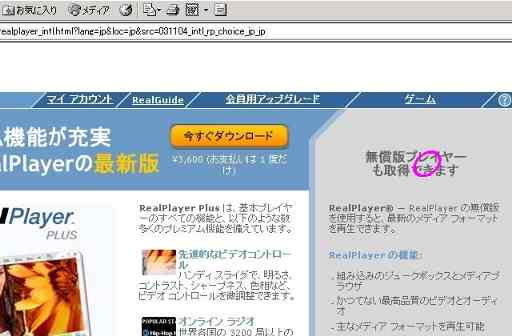 |
・無償版プレイヤーも 取得できます、の文 字をクリックします。 |
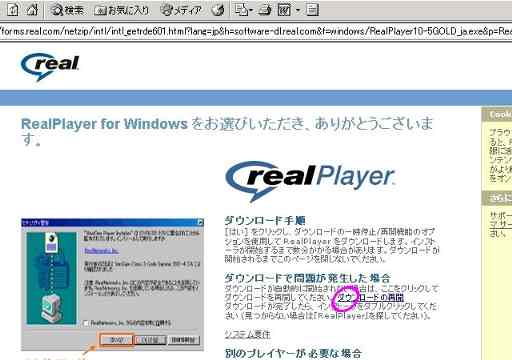 |
・ファイルのダウンロー ド画面が表示されな い時は、ダウンロー ドの再開をクリックし ます。 |
| RealPlayerし
か対応していないホームページを閲覧するために、RealPlayerの無償版をインストールしたので、手順を 作りました。 2005/07/24 |
| 手順は 1.RealPlayer サイトにアクセスし、現時点の最新バージョン RealPlayer10-5GOLD_ja.exe をダウンロードして、実行 すればインストールされます。 |
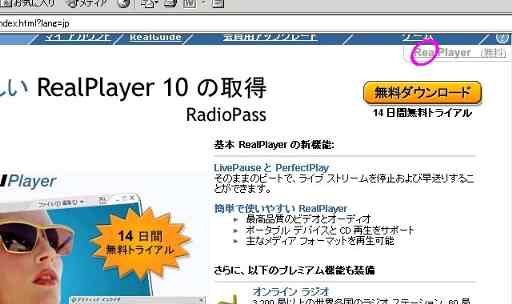 |
■.RealPlayer の ダウンロード ・RealPlayer サ イトに アクセスし、右上の、 RealPlayer 無料の 所をクリックしてダウ ンロードページに移 動します。 RealPlayer サイトか らダウンロードします。 |
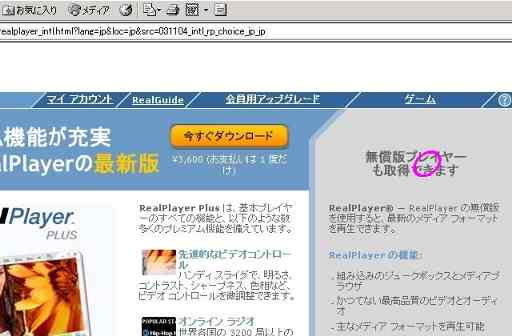 |
・無償版プレイヤーも 取得できます、の文 字をクリックします。 |
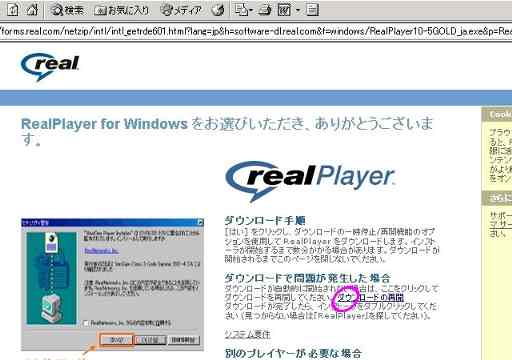 |
・ファイルのダウンロー ド画面が表示されな い時は、ダウンロー ドの再開をクリックし ます。 |
 |
・ファイルのダウンロード画面が表 示されますので、保存をクリックし ます。 ・保存場所の指定画面ですので、 各自決めているフォルダーを指定 して、保存をクリックします。 ここまででダウンロード完了です |
 |
■.RealPlayerのインストール ・保存した、 RealPlayer10-5GOLD_ja.exe をダ ブルクリックします。 |
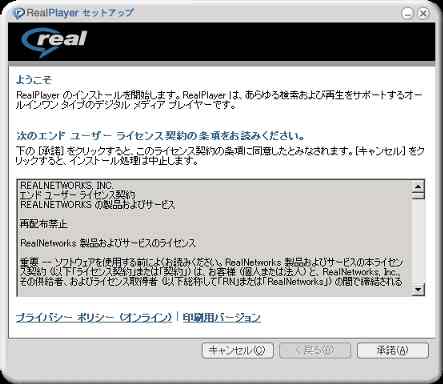 |
・ライセンス契約の画面です。 ・使用承諾契約の条項に同意した ら承諾をクリックします。 |
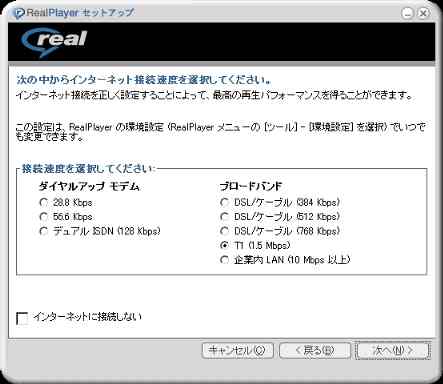 |
・利用環境の設定画面ですので、 各自の通信速度に近い速度を選 択しチェックを入れます。 ・設定したら、次へ>をクリックしま す。 |
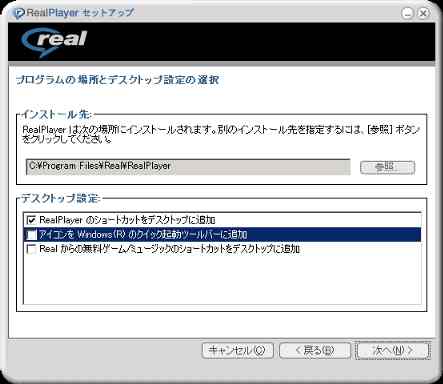 |
・インストール先の選択ですが、通 常は変更の必要は無いでしょう。 ・ディスクトップの設定は、好みでチ ェックを入れて下さい。 ・設定したら、次へ>をクリックしま す。 |
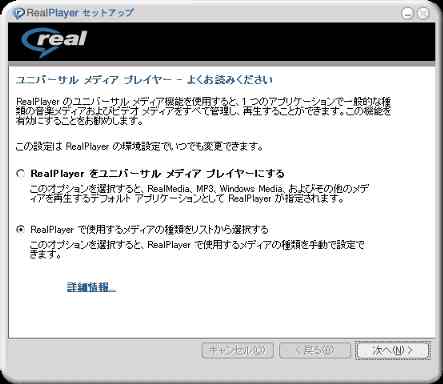 |
・RealPlayer をメインのブレイヤー として設定するかの選択ですが、 Windows Media Player に関連づ けされているファイル形式を変更 したくないので、RealPlayer で使 用するメディアの種類をリストから 選択する、にチェック入れてました 。 ・設定したら、次へ>をクリックしま す。 |
 |
・メディアの種類を選択する画面で すので Windows Media Player に 関連づけされているメディア形式 の、にチェックをすべて外します。 ・設定したら、完了をクリックします 。 |
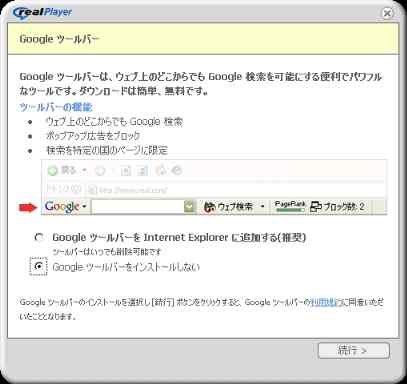 |
・Google のツーバーのインストール画面 ですが、なるべく必要の無い物はインス トールしたくないので、Google ツーバ ーをインストールしない、にチェックを入 れました。 ・設定したら、続行をクリックします。 |
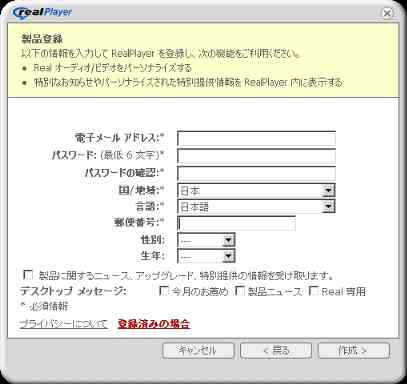 |
・製品登録の画面です、必要事項を記入 して下さい。 ・記入したら、作成をクリックします。 |
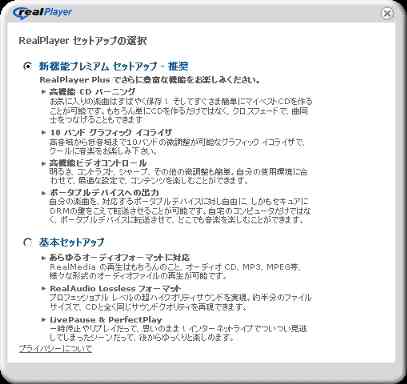 |
・セットアップの選択ですが、こちらもあま り使わない機能までセットしたくないの で基本セットアップを選択しました。 |
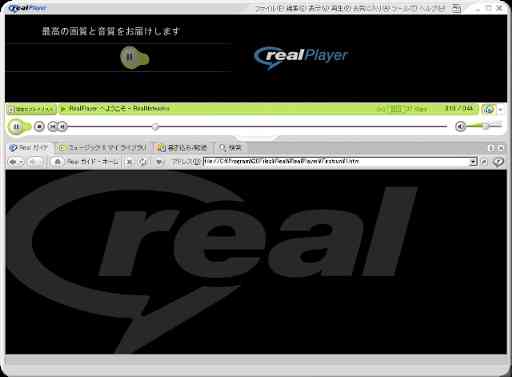
|
・設定が完了すると、 この様な RealPlayer の画面 が表示されます。 これでインストール完了です。 |
 |
■.ア
ンインストール手順 ・アンインストールしたい時 は、マイコンピュータ/コ ントロールパネル/アプリ ケーションの追加と削除 で、RealPlayer を選択し て、変更と削除をクリック して、アンインストールし て下さい。 ・最後にインストールしたフ ォルダーも削除して下さ い。 |